Як скопіювати та вставити в Minecraft
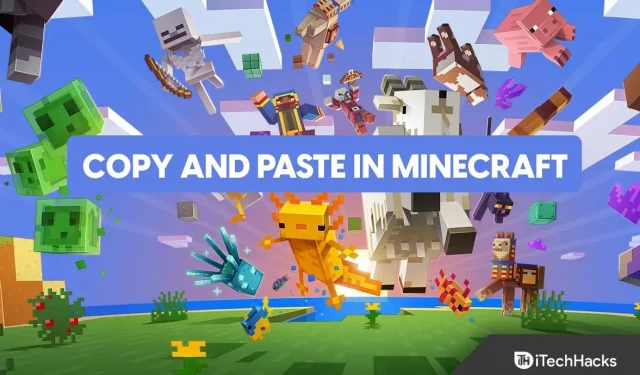
Копіювання та вставка в Minecraft прискорює процес усього, що ми робимо, особливо коли щось повторюється знову і знову. Ви можете копіювати та вставляти текст і структури в Minecraft і економити час. Однак, якщо ви новачок у Minecraft і не знаєте, як копіювати та вставляти ілюстрації та як це можна зробити, то цей посібник допоможе вам у цьому. У цій статті ми обговоримо, як можна копіювати та вставляти в Minecraft.
Скопіюйте та вставте текст у Minecraft
Якщо ви хочете скопіювати та вставити текст у Minecraft, ви можете зробити це, виконавши кроки, наведені нижче в цій статті:
- Спочатку виберіть текст, який ви хочете скопіювати в Minecraft. Ви можете виділити весь текст, натиснувши Ctrl+A. Якщо ви хочете скопіювати певну частину Minecraft, ви можете вибрати її за допомогою миші.
- Тепер скопіюйте текст, натиснувши комбінацію клавіш Ctrl + C (загальна команда для копіювання елементів у Windows).
- Після цього натисніть комбінацію клавіш Ctrl + V, щоб вставити текст у потрібне місце. Копіюйте та вставляйте структури в Minecraft.
- Копіювання та вставка структур у Minecraft буде сильно відрізнятися від копіювання та вставки тексту, і це буде набагато складніше. Клонування структур може допомогти заощадити час, коли ви щось будуєте. Нижче наведено кроки для копіювання та вставлення структур у Minecraft.
- Спочатку переконайтеся, що ви створили структуру, яку хочете скопіювати та вставити.
- Тепер натисніть F3 на клавіатурі, щоб відкрити накладення інформації про стан. Це потрібно для того, щоб дізнатися координати розташування вашого персонажа, а також координати блоку, який вони хочуть клонувати.
- Ви також можете зробити це за допомогою команди /fill.
- Вам також знадобляться координати місця, куди ви хочете вставити скопійовану структуру. Загалом буде три координати.
- Відкрийте вікно чату в Minecraft, натиснувши клавішу T на клавіатурі. У чаті введіть /clone [перші координати] [другі координати] [цільові координати].
- Потім вам потрібно буде натиснути пробіл, а потім ввести слово, щоб вирішити, як працюватиме клонування. Після пробілу можна ввести три слова:
- Замінити – замінити всі блоки в області, де ви розмістите скопійовану структуру.
- Замаскований – клонує лише неповітряні блоки.
- Відфільтрований. За допомогою цієї опції ви матимете додатковий рівень контролю над тим, що відбувається, коли ви копіюєте та вставляєте структуру в Minecraft.



Залишити відповідь